
Die familie Windows WINDOVS het 'n diens inligting in 'n aparte gids, wat Program Data genoem in die Tien. Aangesien dit 'n stelsel gids, is gebruiker toegang tot dit beperk. Vandag sal ons jou vertel hoe hierdie beperking kan verkry en vind hierdie gids.
Metode 1: "Explorer"
Die maklikste opsie om die verlangde gids oopmaak, is om die File Manager gebou in die OS gebruik.Opsie 1: Handleiding soek
Die eerste metode is om onafhanklik oorgang van die gebruiker se voer na die lokasie.
- By verstek, is die gewenste katalogus weggesteek, sodat jy sal dit nodig het sigbaar te maak. Om dit te doen, maak die "Explorer" en gebruik die "View" item op die nutsbalk.
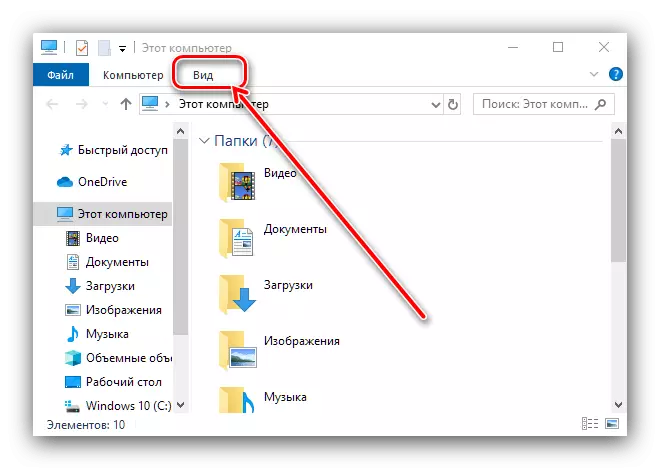
Klik op die "Wys of versteek" knoppie en maak seker die "verborge elemente" posisie.
- Maak die stelsel skyf wortel - daar moet die gids met die naam van titel verskyn.
- Gereed - Data in Program Data is beskikbaar vir besigtiging en redigering.

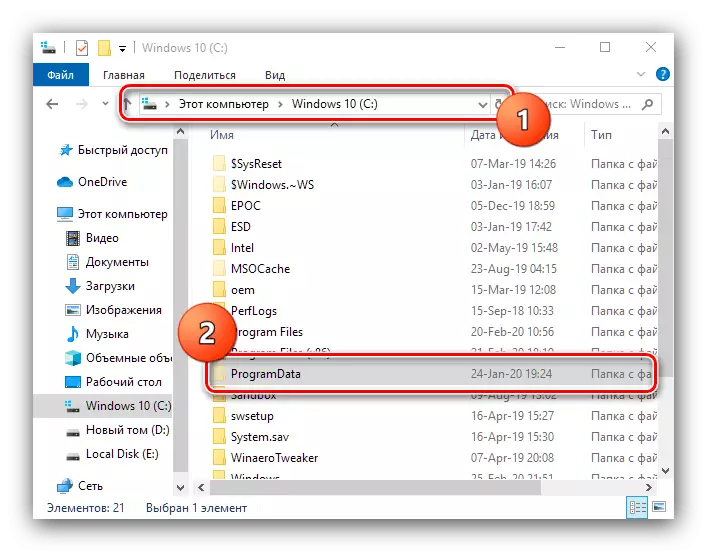
Opsie 2: Adres Ry
Alternatiewe - oorgang met behulp van die adres bar.
- Bel 'n venster "Explorer" en kliek op die links muis knoppie op die veld adresse insette.
- Verwyder die beskikbare en die volgende pad toe te pas, druk dan op die knoppie met die beeld van die pyl of die Enter-sleutel.
C: \ Users \ alle gebruikers \
- Die gids sal oop wees vir besigtiging en redigering wees.
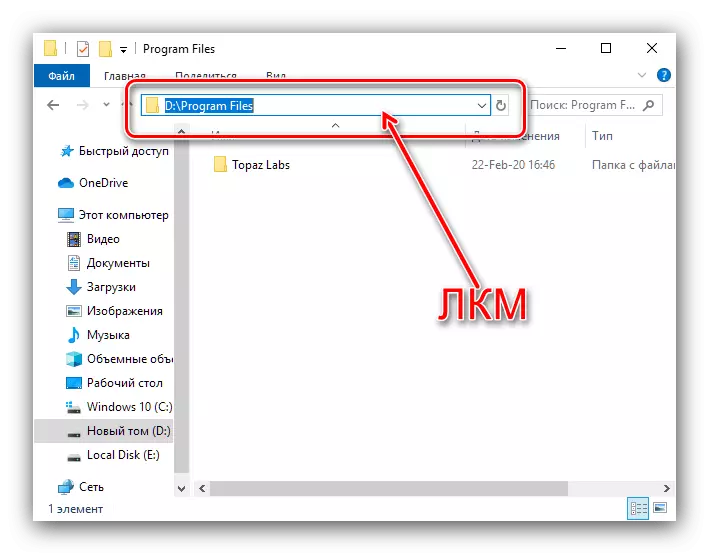


A variant met die "dirigent" is verkieslik in die meeste gevalle.
Metode 2: "Doen"
As 'n metode met behulp van "dirigent" vir een of ander rede is nie geskik, om ons huidige doel te bereik, kan jy die "Run" hulpmiddel gebruik.
- Klik op die Win + R sleutel kombinasie om die venster te bel. Tik 'n versoek in dit:
% Program Data%
Gaan die insette korrektheid en klik op OK.
- 'N lêer bestuurder venster oop met die inhoud van die gids soek.

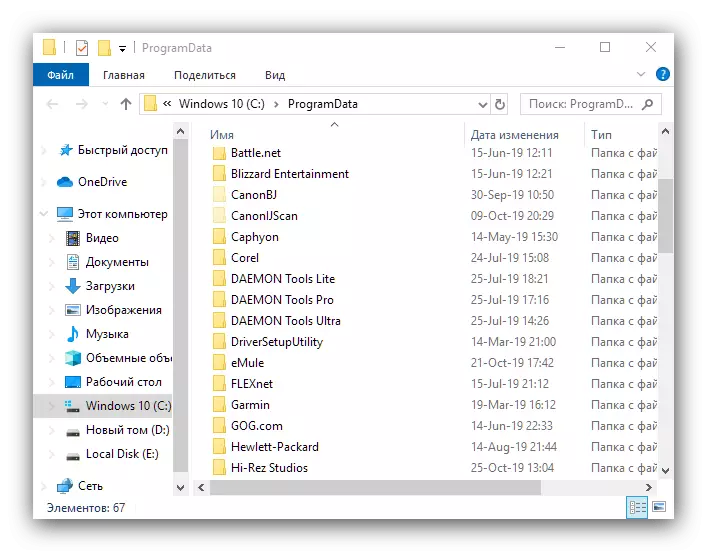
Oplossing van moontlike probleme
Dit is nie altyd moontlik om uit te vind of maak die vereiste gids - in sommige gevalle kan jy een of meer bykomende probleme ondervind. Kyk na die mees algemene.In die wortel van die stelsel skyf daar is geen Program Data
Die gewenste gids kan afwesig vir 'n paar redes wees.
- Die eerste - jy onlangs geïnstalleer Windows en programme wat Program Data gebruik, eenvoudig nie geïnstalleer.
- Die gids kan wees onder die beskermde stelsel lêers en toegang is dit wat jy nodig het om die vertoning van hierdie kategorie in staat te stel. Gebruik die "View" toolbar items - "Parameters" - "gids Verandering en soek opsies".

Klik op die blad View, blaai uit die "Advanced Settings" lys en verwyder die "Verskuil Beskermde System Files" opsie, klik dan "Pas" en "OK". Herhaal een van die instruksies vir toegang tot die gewenste gids.
- Gids Program Data is dikwels 'n teiken vir kwaadwillige sagteware, sodat sy verlies ook al mag wees wat verband hou met die aktiwiteit van virusse. In die geval van vermoedelike infeksie, beveel ons aan die beheer van die stelsel met een van die bespreek in die verwysingsgids hieronder metodes.

Les: Veg rekenaarvirusse
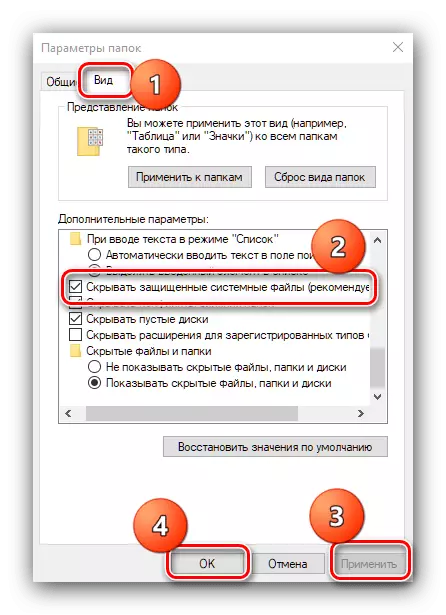
'N poging om wysig die inhoud van Program Data gee 'n fout
Die data in die gids onder oorweging behoort aan verskeie programme wat op sy beurt, kan toegang tot hulle vir die gebruiker te blokkeer. As jy 'n ernstige behoefte aan hierdie inligting te verander, moet jy dalk die eienaar verander.
Lees meer: Die verandering van die eienaar van die gids of lêer in Windows 10
Nou weet jy hoe om die gids Program Data vind in Windows 10 en hoe jy addisionele probleme kan uitskakel.
